如何使用 Messenger 二維碼掃描儀

Facebook 不再支援應用程式內的掃描代碼,但您仍然可以為您的企業客戶產生 Facebook Messenger 代碼,以便他們可以聯繫
如果您在Android 設備上遇到屏幕覆蓋檢測錯誤,請不要擔心,因為您來對地方了。在本指南中,我們將解釋什麼是屏幕疊加、為什麼會出現錯誤以及如何使其消失。
屏幕覆蓋檢測錯誤是一個非常煩人的錯誤,您可能會在 Android 設備上遇到。當您在使用另一個浮動應用程序時在設備上啟動新安裝的應用程序時,有時會發生此錯誤。此錯誤可能會阻止應用程序成功啟動並造成很大的麻煩。在我們繼續解決此錯誤之前,讓我們了解實際產生此問題的原因。

什麼是屏幕疊加?
因此,您一定已經註意到某些應用程序能夠出現在屏幕上的其他應用程序之上。屏幕覆蓋是 Android 的一項高級功能,它使應用程序能夠覆蓋其他應用程序。使用此功能的一些應用程序包括 Facebook Messenger 聊天頭、夜間模式應用程序(如 Twilight、ES File Explorer、Clean Master Instant Rocket Cleaner、其他性能提升應用程序等)。
錯誤何時出現?
如果您使用的是 Android Marshmallow 6.0 或更高版本,並且三星、摩托羅拉和聯想等許多其他設備的用戶已報告此錯誤,則您的設備可能會出現此錯誤。根據 Android 安全限制,用戶必須為每個尋求它的應用程序手動啟用“允許繪製其他應用程序”權限。當您安裝需要特定權限的應用程序並首次啟動它時,您需要接受它所需的權限。要請求許可,該應用程序將生成一個對話框,其中包含指向您設備設置的鏈接。
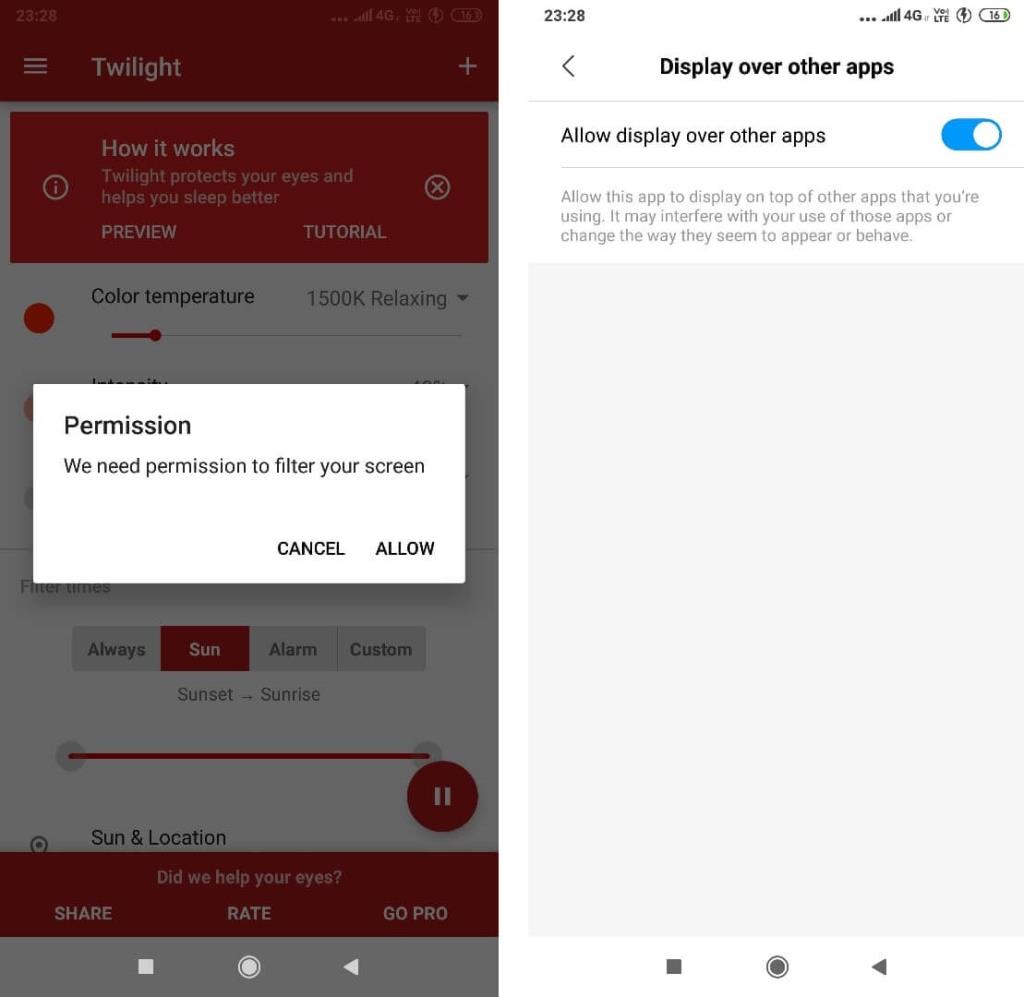
執行此操作時,如果您當時正在使用另一個具有活動屏幕覆蓋的應用程序,則可能會出現“檢測到屏幕覆蓋”錯誤,因為屏幕覆蓋可能會干擾對話框。因此,如果您是第一次啟動需要特定許可的應用程序,並且當時正在使用 Facebook 聊天頭,您可能會遇到此錯誤。

找出乾擾應用程序
要解決此問題,您需要做的第一件事是確定導致該問題的應用程序。雖然可能有許多允許覆蓋的應用程序,但在發生此錯誤時可能只有一兩個應用程序處於活動狀態。帶有活動疊加層的應用程序很可能是您的罪魁禍首。檢查應用程序:
此外,多個應用程序可能同時干擾給您帶來麻煩,所有這些應用程序都需要暫停覆蓋一段時間以消除錯誤。如果您無法確定導致應用程序的問題,請嘗試禁用所有應用程序的屏幕覆蓋。
內容
如何修復 Android 上的屏幕疊加檢測錯誤
方法 1:禁用屏幕疊加
雖然有些應用程序允許您從應用程序本身暫停屏幕覆蓋,但對於大多數其他應用程序,必須從設備設置中禁用覆蓋權限。要達到“在其他應用上繪製”設置,
對於股票 Android 棉花糖或牛軋糖
1.要打開設置下拉通知面板,然後點擊窗格右上角的齒輪圖標。
2.在設置中,向下滾動並點擊“應用程序”。

3.此外,點擊右上角的齒輪圖標。
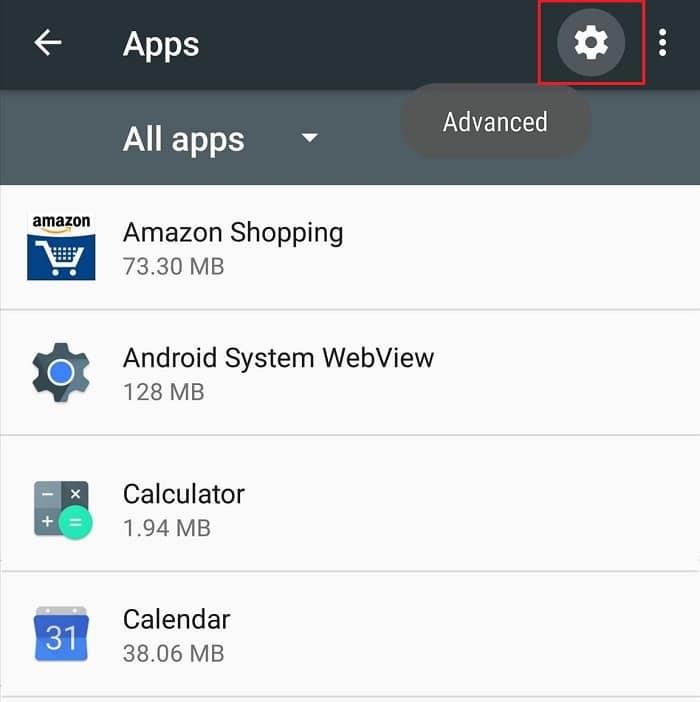
4.在配置應用程序菜單下點擊'繪製其他應用程序'。
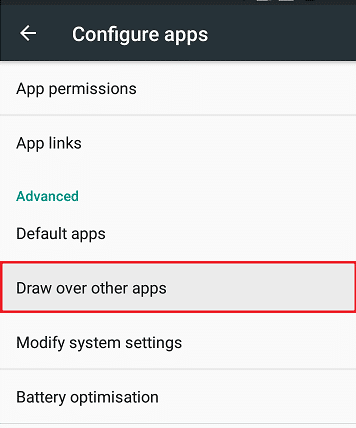
注意:在某些情況下,您可能需要先點擊“特殊訪問權限”,然後選擇“覆蓋其他應用程序”。
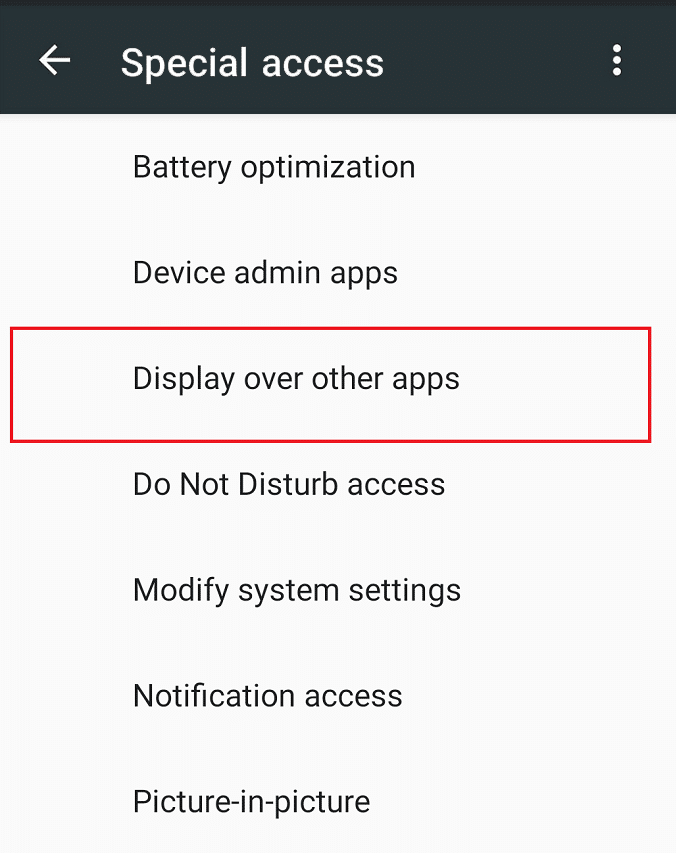
6.您將看到應用程序列表,您可以從中關閉一個或多個應用程序的屏幕覆蓋。
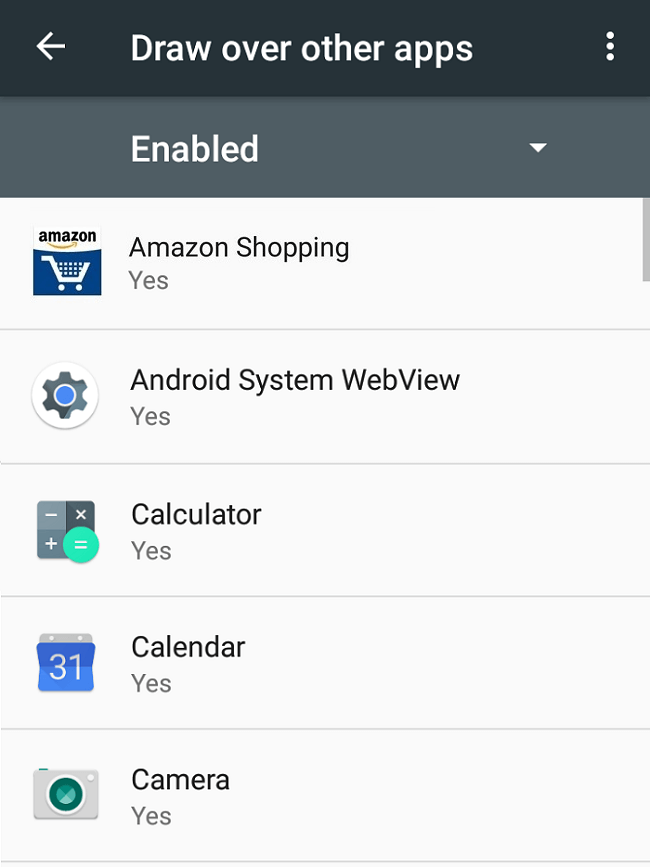
7.單擊要禁用屏幕覆蓋的應用程序,然後關閉“允許在其他應用程序上繪圖”旁邊的切換開關。
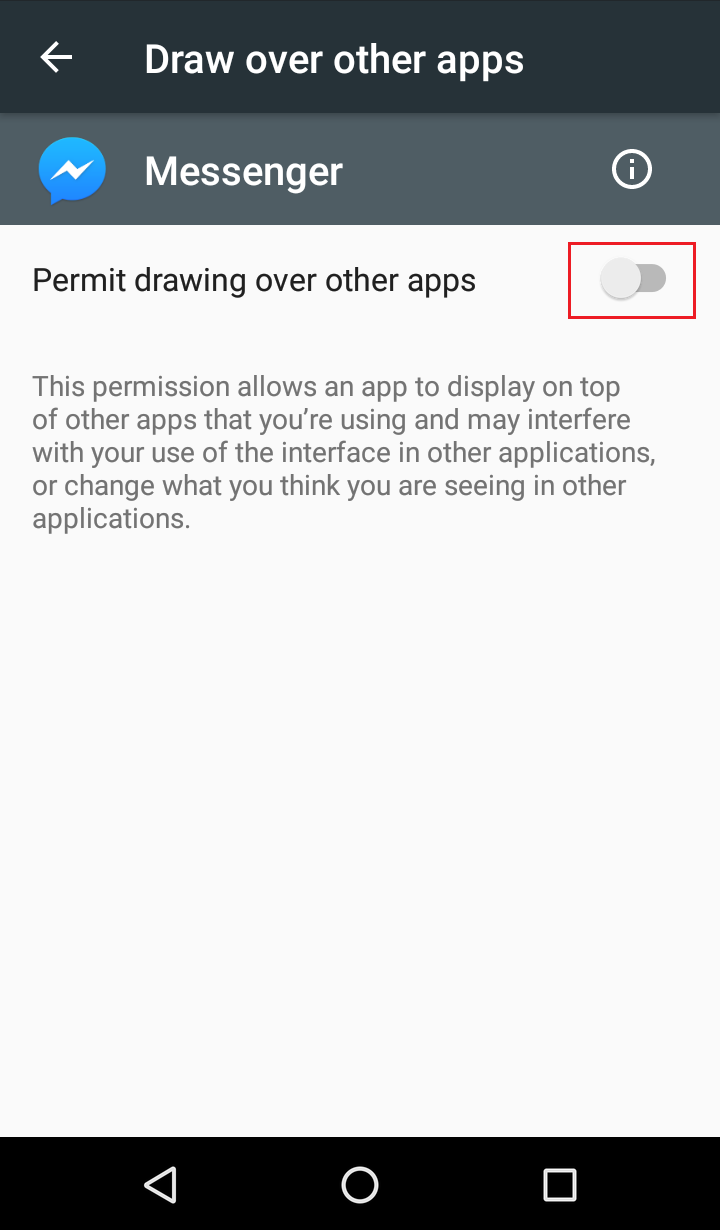
修復 Stock Android Oreo 上的屏幕疊加檢測錯誤
1.從通知面板或主頁打開設備上的設置。
2.在設置下點擊'應用程序和通知'。
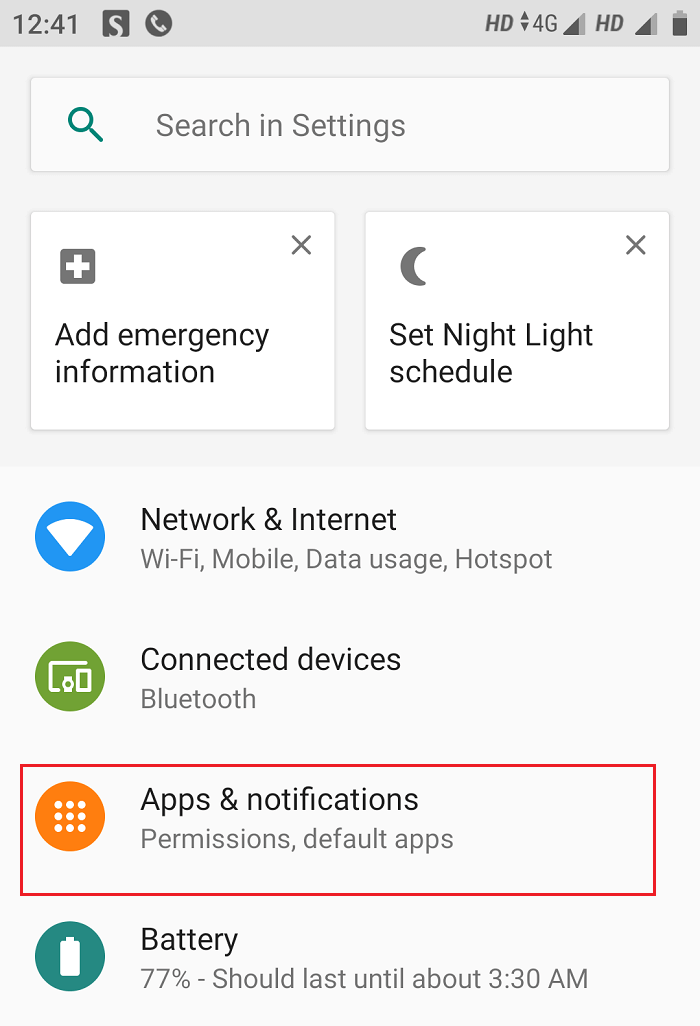
3.現在點擊應用程序和通知下的高級。
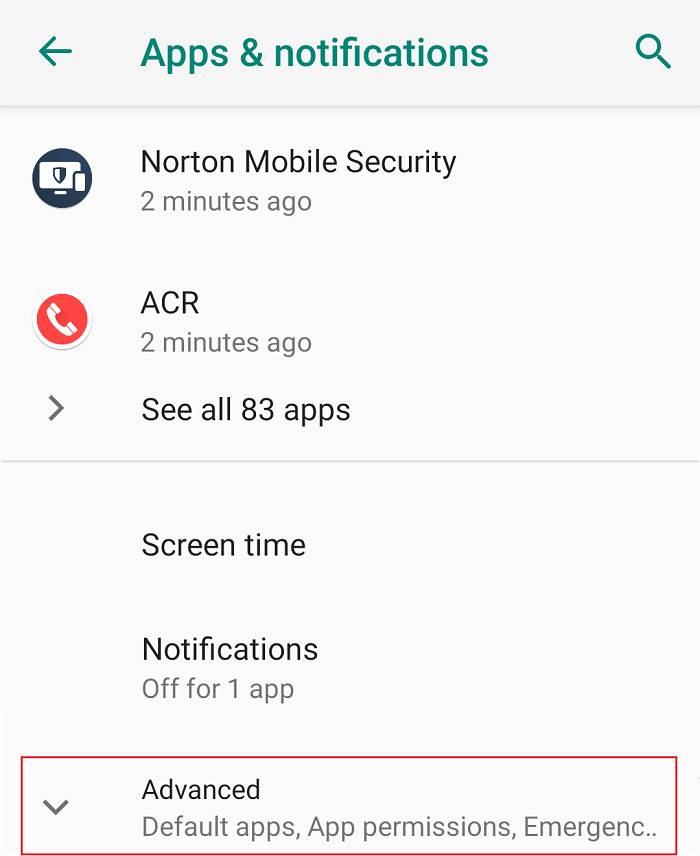
4.在“高級”部分下,點擊“特殊應用程序訪問”。
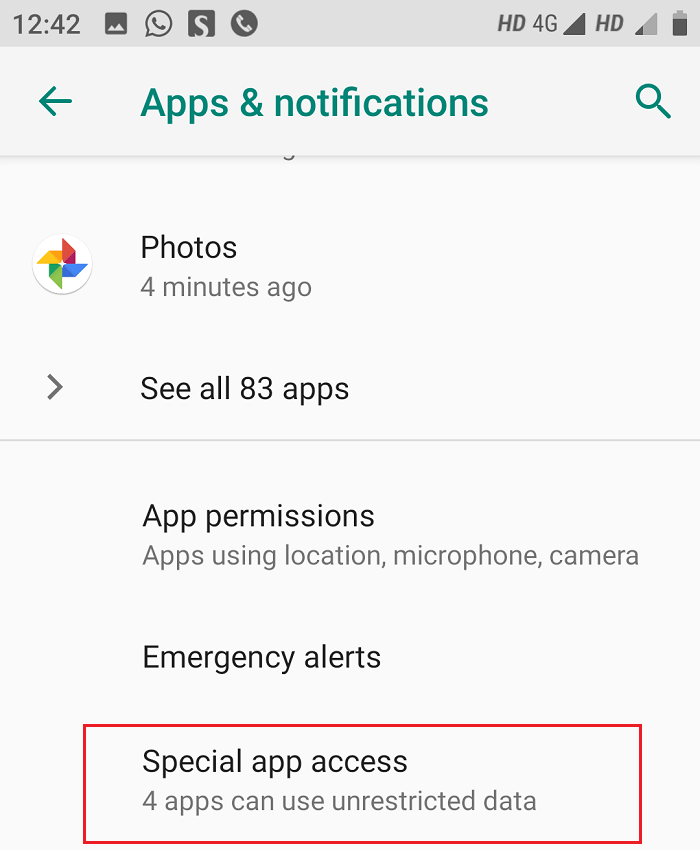
5.接下來,轉到“在其他應用上顯示”。
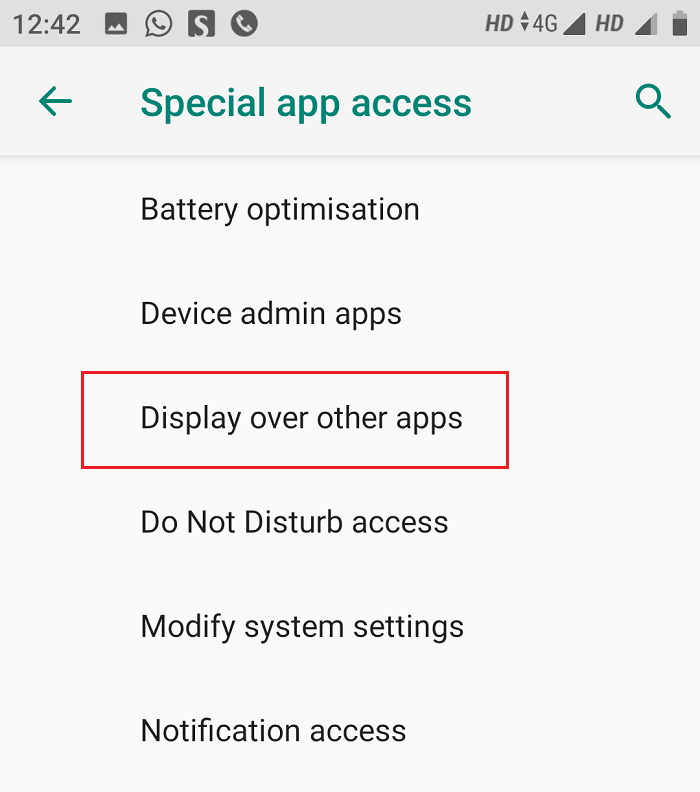
6.您將看到應用程序列表,您可以從中關閉一個或多個應用程序的屏幕覆蓋。
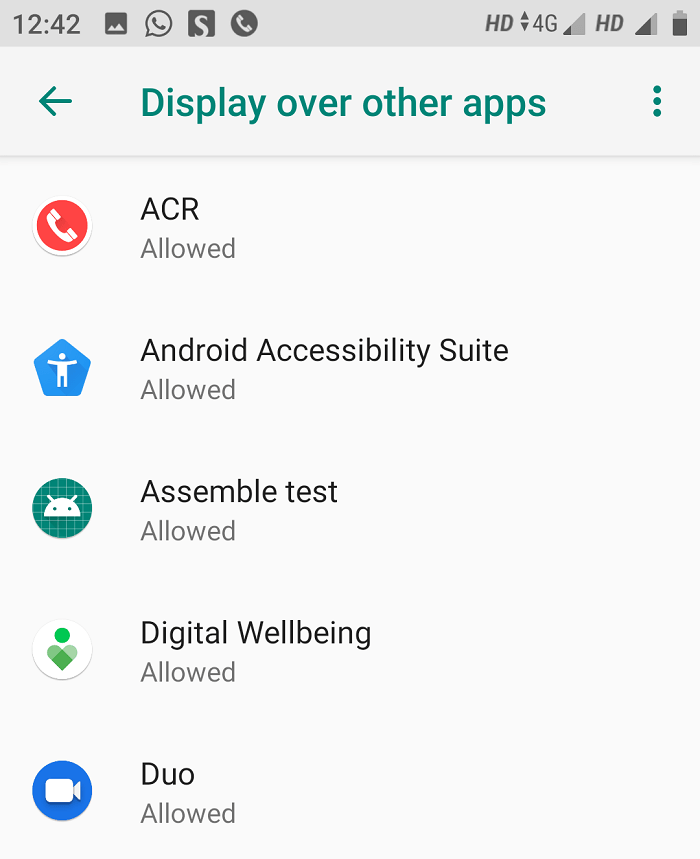
7. 只需單擊一個或多個應用程序,然後禁用“允許顯示在其他應用程序之上”旁邊的開關。
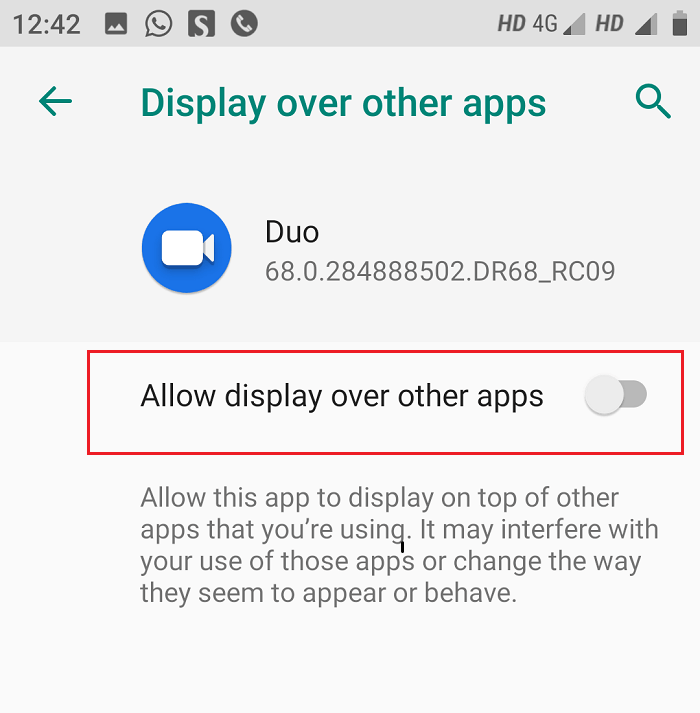
對於 Miui 和其他一些 Android 設備
1.轉到設備上的設置。

2.轉到“應用設置”或“應用和通知”部分,然後點擊“權限”。
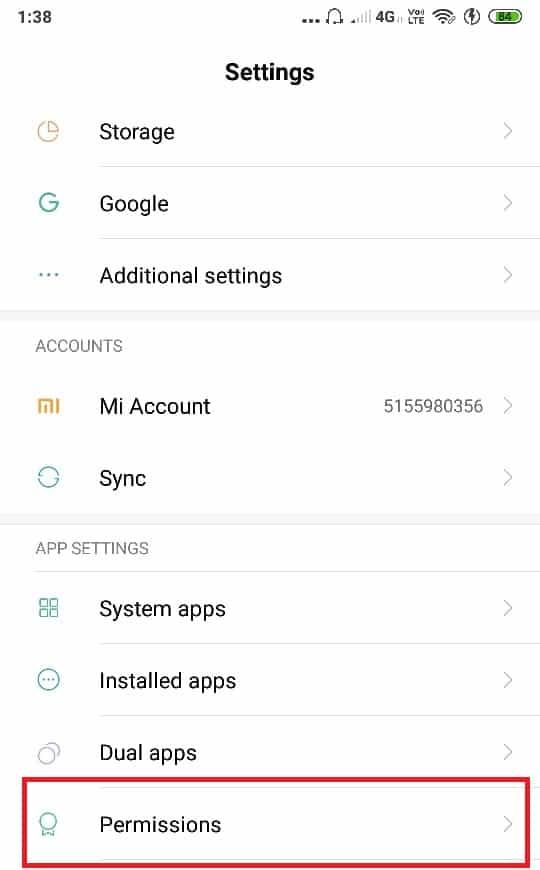
3.現在在權限下點擊“其他權限”或“高級權限”。
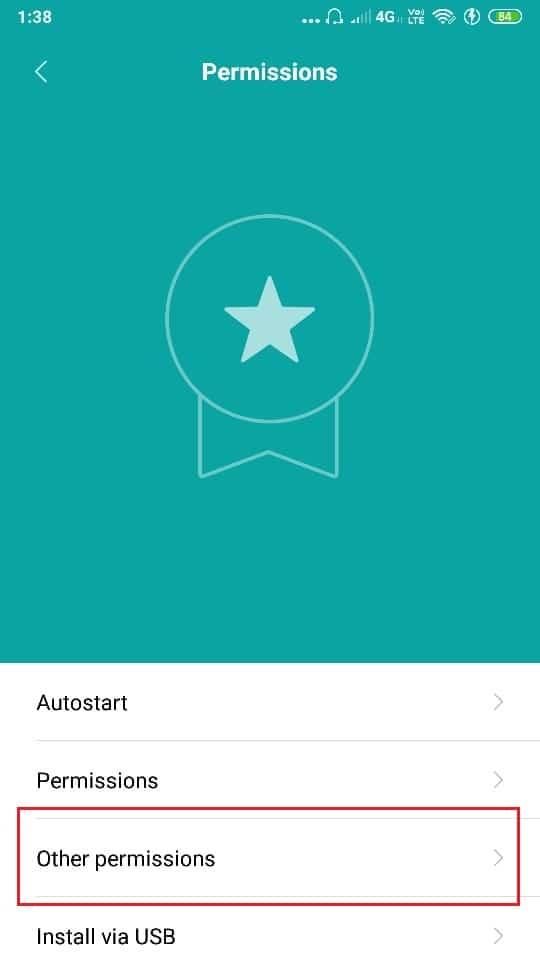
4.在“權限”選項卡中,點擊“顯示彈出窗口”或“覆蓋其他應用程序”。
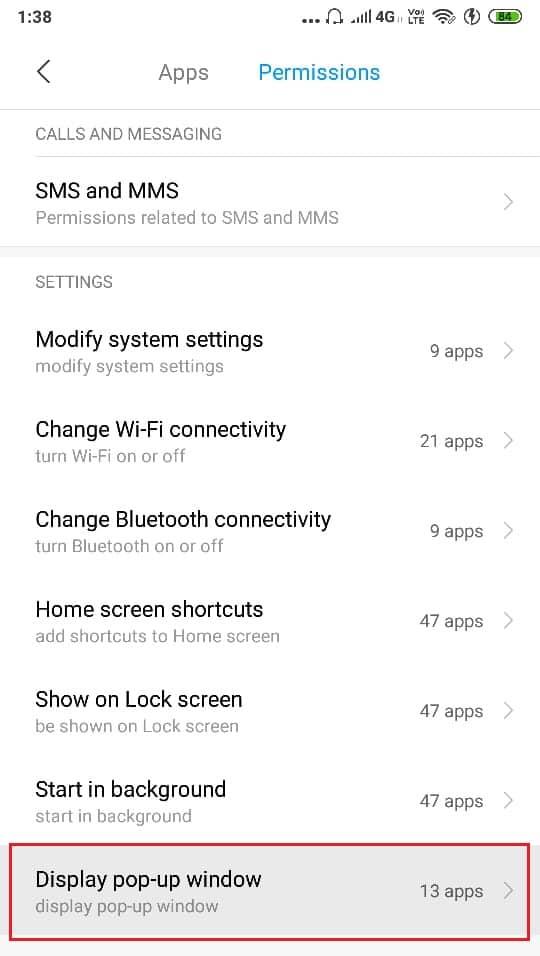
5.您將看到應用程序列表,您可以從中關閉一個或多個應用程序的屏幕覆蓋。
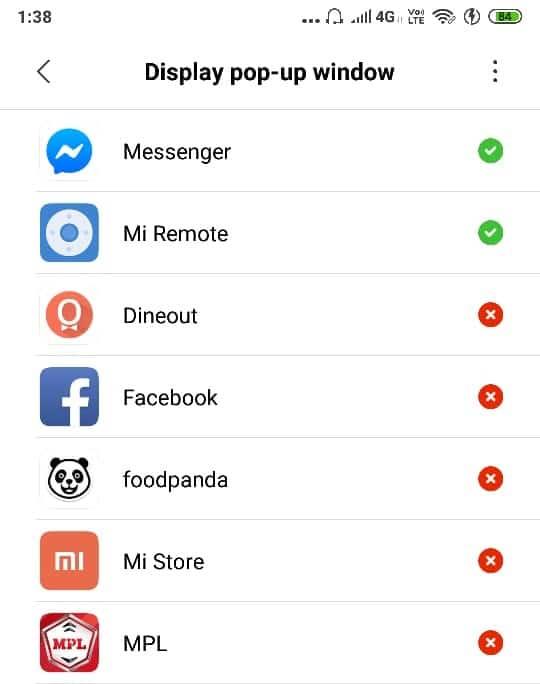
6.點擊要禁用屏幕覆蓋的應用程序,然後選擇“拒絕”。
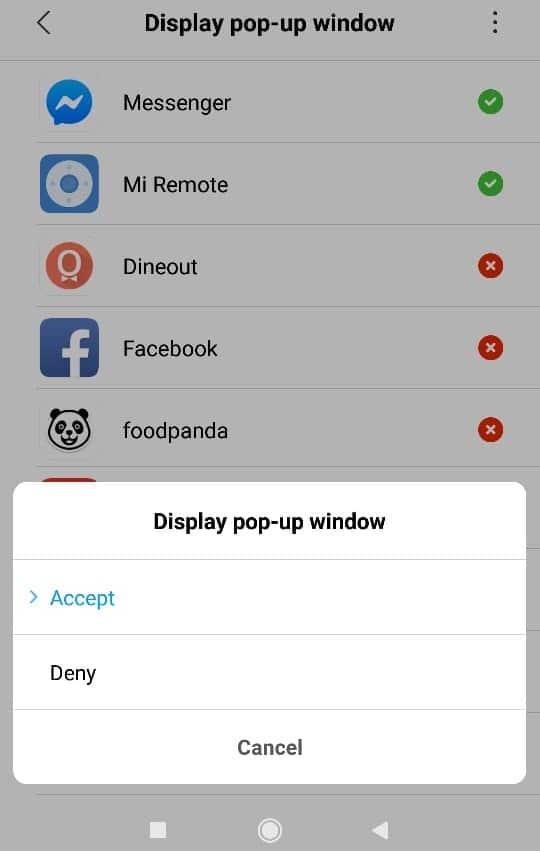
通過這種方式,你可以很容易地˚F IX屏幕覆蓋檢測到的錯誤在Android上,但如果你有一個三星的設備?好吧,別擔心,繼續閱讀本指南。
修復三星設備上的屏幕覆蓋檢測錯誤
1.在您的三星設備上打開設置 。
2.然後點擊應用程序,然後點擊應用程序管理器。

3.在應用程序管理器下,點擊更多,然後點擊可以出現在頂部的應用程序。
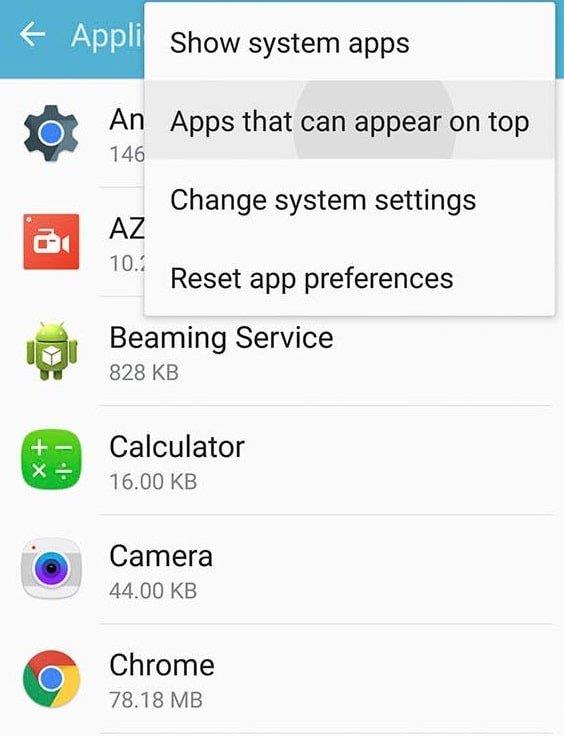
4.您將看到應用程序列表,您可以通過禁用它們旁邊的切換來關閉一個或多個應用程序的屏幕覆蓋。
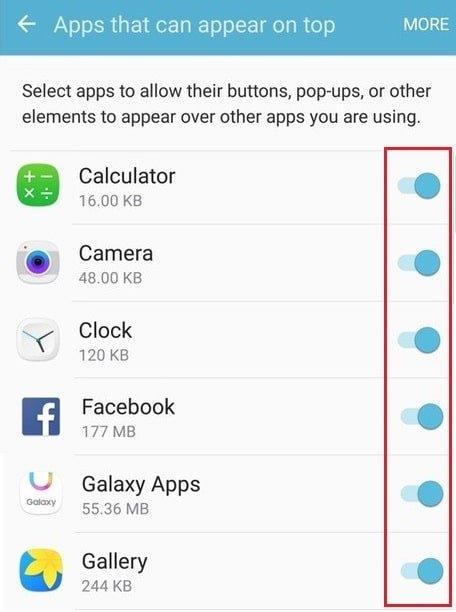
禁用所需應用程序的屏幕覆蓋後,請嘗試執行其他任務並查看錯誤是否再次發生。如果錯誤尚未解決,請嘗試為所有其他應用程序禁用屏幕覆蓋。完成其他任務(需要對話框)後,您可以按照相同的方法再次啟用屏幕疊加。
方法 2:使用安全模式
如果上述方法對您不起作用,您可以嘗試Android的“安全模式”功能。要使用此方法,您需要知道您遇到的是哪個應用程序的問題。要啟用安全模式,
1.按住設備的電源按鈕。
2.在“重新啟動到安全模式”提示中,點擊“確定”。

3.進入設置。
4.移至“應用程序”部分。

5.選擇產生錯誤的應用程序。
6.點擊“權限”。
7.啟用應用程序之前要求的所有必需權限。
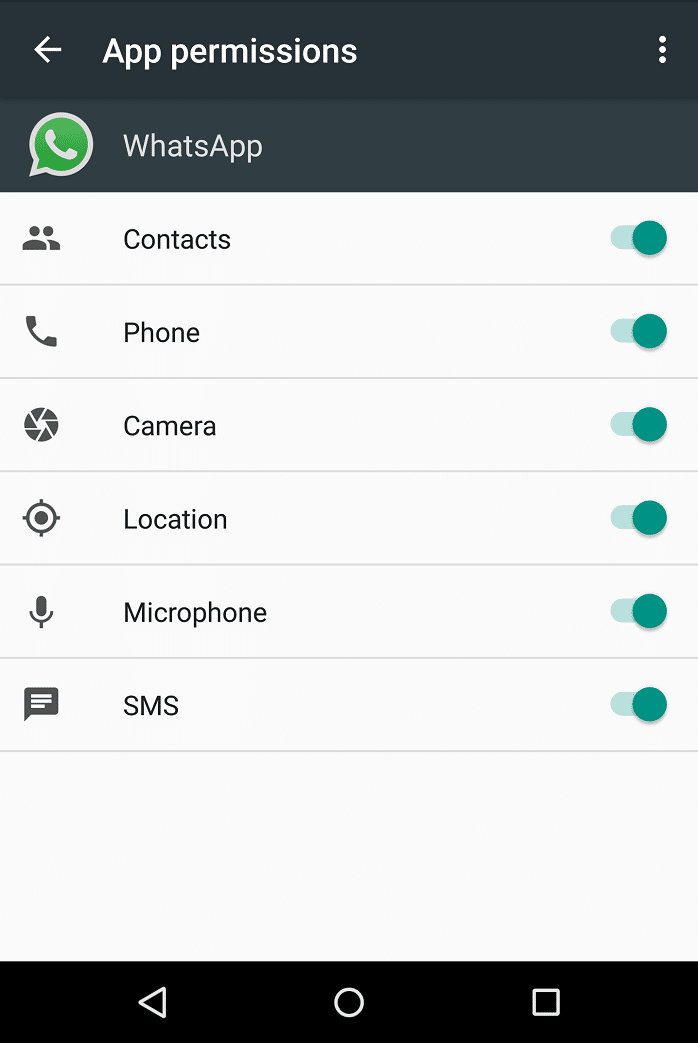
8.重啟手機。
方法三:使用第三方應用
如果您不介意下載一些額外的應用程序,可以使用一些應用程序來避免此錯誤。
安裝按鈕解鎖器: 安裝按鈕解鎖器應用程序可以通過解鎖由屏幕覆蓋引起的按鈕來修復您的屏幕覆蓋錯誤。
警報窗口檢查器: 此應用程序顯示使用屏幕覆蓋的應用程序列表,並允許您根據需要強制停止應用程序或卸載它們。
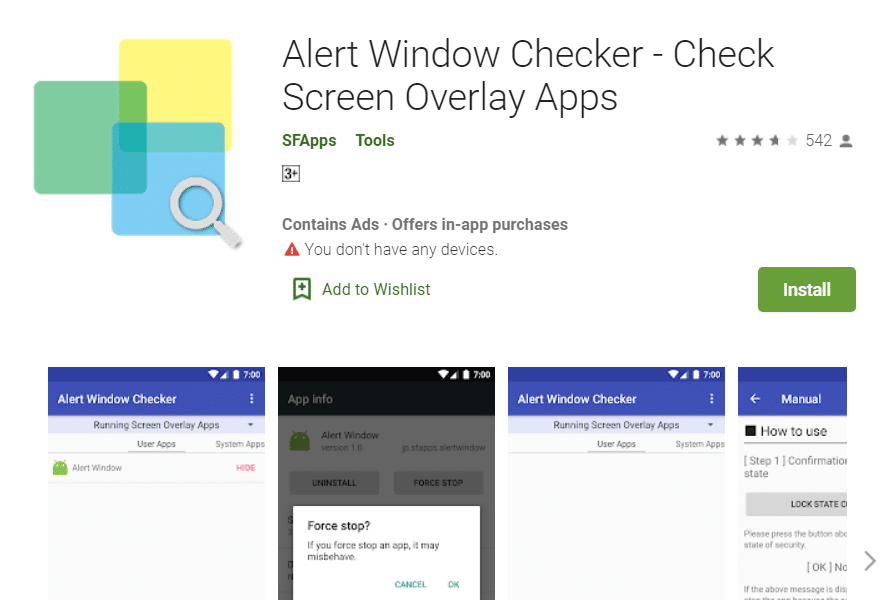
如果您仍然面臨錯誤並且對必須執行上述所有步驟感到沮喪,那麼作為最後的手段,請嘗試卸載您通常不使用的有屏幕覆蓋問題的應用程序。
受到推崇的:
希望使用這些方法和建議可以幫助您修復 Android 上的屏幕覆蓋檢測錯誤, 但如果您對本指南仍有任何疑問,請隨時在評論部分詢問他們。
Facebook 不再支援應用程式內的掃描代碼,但您仍然可以為您的企業客戶產生 Facebook Messenger 代碼,以便他們可以聯繫
如果您想讓 Instagram 快拍獲得更多瀏覽量和追蹤者,更改字體可以讓您的貼文更加生動並產生更多興趣。幸運的是,
為了防止意外刪除或篡改複雜或敏感數據,Excel 允許您在工作時鎖定某些列。鎖定列有助於防止
無論您想要以 JPG、PNG 或 SVG 格式匯出影像圖層、群組或幀,Figma 都能滿足您的需求。但以防萬一您不確定如何
Google 投影片是取得免費範本以格式化和建立簡報的最佳場所。 Gmail 和部分 G-Suite 用戶免費,您可以選擇
如果您是狂熱的 TikToker,並經常發布以保持出色的受眾參與度,那麼您可能正在使用“草稿”部分(或“創作者”部分)
快速瀏覽《王國之淚》地圖可能會讓您誤以為它使用了與其前身《曠野之息》相同的地圖。但是,雖然
還記得1992年嗎?還記得莎士比亞的《姊姊》以《Stay》登上排行榜榜首嗎?還記得丹麥舉世震驚地舉起歐洲盃足球賽嗎
Facebook Marketplace 之所以呈指數級增長,是因為它充分利用了 Facebook 上現有的互動功能。另外,它是免費的,並且具有新功能
Viber 為其訊息服務提供了各種貼紙,從可愛的動物到動畫親吻,以及增強聊天效果的卡通人物
如果您正在尋找一款出色的 GPS 家庭定位器,您可能會在 Life360 還是 Family360 之間猶豫不決。兩者都是著名的家庭追蹤應用程式
《我的世界》中有數十種不同的生物群系。每一種都有其獨特的區塊類型、條件和特徵。叢林生物群落只是其中之一
雖然您可以使用 CapCut 的網站在線編輯視頻,但將該應用程式下載到您的設備上可以更輕鬆地創建內容,而無需使用
如果您完成工作並想放鬆一下,看電影通常是答案。但如果太累了,不想去看電影,又沒有什麼好看的,怎麼辦?
添加音樂可以創造個性並提高 OBS 串流的質量,為觀眾提供更愉快的體驗。並有音樂
近年來,數位藝術品已成為任何想要透過不可替代代幣(NFT)獲利的人的熱門話題。你可以參與這個數位黃金
CapCut 這個應用程式可讓您嘗試並為 TikTok 創建一些最精彩的影片。與 CapCut 相關的趨勢之一是年齡
由於各種原因,Instagram 可以暫時鎖定您的帳戶,以保護用戶和平台並鼓勵最佳體驗。如果您收到
如果您無法在 Roblox 中向好友發送訊息,他們可能出於某種原因封鎖了您。但是這個功能是如何精確運作的,還有其他方法嗎?
如果您正在尋找在 MIUI 裝置上使用的最佳字體,小米可以讓您變得超級簡單。您所要做的就是下載您想要的字體,然後儲存


















